Sao lưu bookmark trên Chrome là cách đơn giản để bạn có thể khôi phục lại danh sách các trang web yêu thích sau khi bạn thay đổi trình duyệt hay thậm chí là cài đặt lại hệ điều hành mới. Tuy nhiên cách thực hiện như thế nào không phải ai cũng biết, do đó mà thông qua bài viết dưới đây sẽ là cách sao lưu bookmark trên Chrome để bạn đọc có thể chủ động lưu lại các trang web yêu thích của mình.
Thông thường với những trang web yêu thích người dùng sẽ thao tác lưu lại bookmark chẳng hạn như ấn tổ hợp phím Ctrl + D. Tuy nhiên vì một lý do nào đó chẳng hạn như bạn không muốn sử dụng trình duyệt đó nữa và muốn chuyển toàn bộ các trang web yêu thích sang trình duyệt khác hay sau khi cài lại windows các trang web yêu thích sẽ bị mất hoàn toàn thì việc sao lưu bookmark là điều nên làm lúc này. Vậy cách thực hiện sao lưu bookmark trên Chrome như thế nào? mời bạn đọc theo dõi các bước thực hiện qua bài viết ngay sau đây.
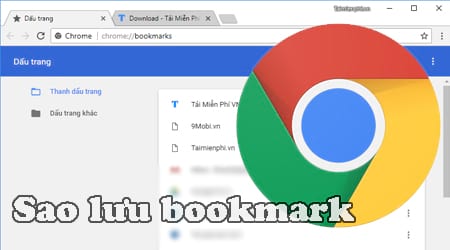
Cách sao lưu bookmark trên Chrome
Bước 1: Khởi động trình duyệt Chrome, trên giao diện sử dụng các bạn nhấn vào biểu tượng 3 dấu chấm góc trên bên phải trình duyệt chọn Bookmarks (Dấu trang) >Bookmarks manager (Trình quản lý dấu trang). Hoặc bạn có thể nhấn tổ hợp phím Ctrl + Shift + O
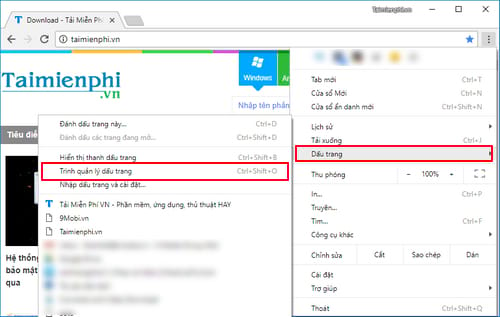
Bước 2: Tiếp theo, tại trình quản lý dấu trang các bạn nhấn vào biểu tượng dấu 3 chấm góc phải trình duyệt và chọn Export bookmarks (Xuất dấu trang) như hình dưới đây.

Bước 3: Cửa sổ Save As mở ra, các bạn trỏ tới thư mục lưu trữ file rồi nhấn Save. (Tên file bookmark sẽ được đặt theo ngày tháng mà chúng ta sao lưu)

Như vậy là bạn đã hoàn thành xong thao tác sao lưu bookmark trên Chrome. Ngược lại, nếu bạn muốn nhập bookmark vào trình duyệt Chrome thì tại giao diện Trình quản lý dấu trang, các bạn cũng nhấn vào biểu tượng dấu 3 chấm góc phải trình duyệt và chọn Import bookmarks (Nhập dấu trang).

Ngay sau đó, bạn chỉ cần trỏ tới thư mục và tích vào file bookmark đã lưu trong máy tính rồi nhấn Open.

https://thuthuat.taimienphi.vn/cach-sao-luu-bookmark-tren-chrome-33005n.aspx
Như vậy trên đây là toàn bộ hướng dẫn sao lưu bookmark trên Chrome cũng như cách khôi phục bookmark mà bạn đọc có thể áp dụng. Ngoài ra, với người dùng thường sử dụng trình duyệt Chrome trên điện thoại thì việc đồng bộ bookmarks Chrome từ máy tính sang điện thoại iPhone, Android sẽ là giải pháp khá hữu ích để bạn có thể mở những trang web yêu thích trên thiết bị di động của mình.